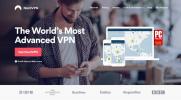Instalační příručka doplňku M4U Kodi
Kodi se rychle stává zdrojem go-to pro lidi, kteří chtějí streamovat filmy nebo televizní proudy. Částečně proto Kodi je flexibilní přehrávač médií je schopen provozovat většinu formátů souborů, ale především je to široká škála doplňků, z nichž si mohou uživatelé vybírat a stahovat.
Protože Kodi je open source, může si kdokoli vytvořit doplněk, který k němu bude přišroubovat. A není tu žádný nedostatek vývojářů, kteří to udělali. To vedlo k množství doplňků, které tvrdí, že jsou nejlepší v streamování filmů a televizních programů.
Vzhledem k volnému panování, které vývojáři mají, je nevyhnutelné, že některé z nich jsou skvělé, zatímco mnoho jiných je docela hrozné. V tomto článku budeme profilovat jeden z těch lepších. M4U je poměrně nový přírůstek do doplňkové stáje, ale ten, který přežil nedávné vyřazení, které vidělo mnoho oblíbených doplňků, kousat prach.
A pokud hledáte nové nebo náhradní doplňky pro vaše nastavení Kodi, které mohou spolehlivě streamovat vysoce kvalitní filmy a televizní pořady, může být M4U právě pro vás doplňkem.
Zřeknutí se odpovědnosti: Některé neoficiální doplňky pro Kodi mohou uživatelům umožnit přístup k obsahu, který je v jejich zemi v rozporu s autorskými právy. AddictiveTips.com a jeho autoři to nijak neospravedlňují a žádají všechny uživatele Kodi, aby podnikli kroky k zajištění toho, aby neporušovali autorský zákon.
Pro účely zabezpečení a ochrany soukromí také doporučujeme, aby všichni čtenáři používali VPN, když používají Kodi. Níže naleznete další informace o tomto a našem doporučeném VPN, IPVanish.

Co je doplněk M4U?
Doplněk M4U byl vyvinut společností Mucky Duck a je k dispozici z úložiště Mucky Duck. Doplněk nabízí širokou škálu filmových a televizních streamů, které lze prohlížet prostřednictvím Kodi na jakémkoli zařízení.
V žádném případě to není velký skok vpřed, pokud jde o návrh doplňku, ale jednoduchá struktura s nízkým klíčem je pro mě pozitivní, protože je čistá a jednoduchá na používání a navigaci.
Zdrojem obsahu doplňku M4U je web M4Ufree.info, který má vynikající výběr obsahu, ze kterého si mohou uživatelé doplňku vybrat.
Po instalaci M4U (což můžete provést podle pokynů pro instalaci níže) najdete domovskou obrazovku, která vám umožní vybrat si z následujících kategorií:
- Poslední přidané
- Většina pohledů
- Žhavé filmy
- Nejlepší 100
- Žánry
- Rok
- Vyhledávání
- televize
Jak vidíte, ať hledáte konkrétní název nebo jen hledáte něco zajímavého, je možné hledat téměř každým jiným způsobem, na který si vzpomenete. A na rozdíl od jiných doplňků pro streamování filmu a televize pro Kodi, všechny možnosti vyhledávání M4U fungují dobře.
Na kartě TV v nabídce je také podnabídka, která umožňuje vyhledávat konkrétně televizní obsah podle věcí, jako jsou naposledy přidané, nejvíce prohlížené, vyhledávané a žánrové sekce.
Jeden pěkný dotek s M4U, který není jedinečný, ale také neobvyklý, je značka u každého proudu, která identifikuje kvalitu jeho obsahu. Nejčastěji používané jsou Blu-Ray, DVD, HD nebo Camera. To je opravdu užitečné, pokud máte zájem o kvalitu toho, co sledujete, což mnozí z nás jsou!
Další vítaný dotek je, že jakmile se rozhodnete, nemusíte čelit dlouhému seznamu různých proudů, ze kterých si můžete vybrat. Místo toho existuje jeden odkaz a film se buď přehraje, nebo nebude.
Podle mých zkušeností je to častěji než ne, což je také vítaná funkce, protože příliš mnoho filmových doplňků pro Kodi je zaplaveno přerušenými odkazy.
Samotný doplněk může být někdy na pomalé straně. Když na domovské obrazovce kliknete na možnost nabídky, může to chvíli trvat, než se otevře podnabídka. Občas to může být nepříjemné.
Naštěstí však tato pomalost není replikována v samotných odkazech, přičemž většina obsahu, který jsem se pokusil, se zdála běžet hladce.
Umístěním kurzoru na film, který chcete sledovat, získáte velmi krátké shrnutí dějů filmu, rok a miniaturu obalu DVD nebo filmového plakátu.
Jiné doplňky nabízejí více informací než toto, s mnoha odkazy na weby, jako je IMDB. Ale i když se jedná o oblast, kde se může vylepšit M4U, stále vám obvykle dává dost, abyste se rozhodli, zda se chcete dívat nebo ne.
Existuje několik stručných bodů, které se týkají samotného procesu instalace. Nejprve nezapomeňte zdrojový soubor uchovat. Podle poznámek k verzi, odstranění zdroj způsobí, že se doplněk sám odstraní.
Za druhé, od 4. června byla Mucky Duck aktualizována na nejnovější verzi; Verze M4U 2.1.4. Pokud jste tak dosud neučinili, stojí za to tuto aktualizaci stáhnout, protože opravuje některé z nich závady ve starších verzích a existuje možnost, že starší verze nakonec přestane fungovat celkem.
Jak nainstalovat doplněk M4U
Takže, pokud jste v pokušení vyzkoušet M4U, jak jej lze nainstalovat? Proces je celkem standardní a přímý. Proces se však liší v závislosti na verzi Kodi, kterou používáte. Protože vím, že Kodi v17 Krypton (nejnovější verze) i Kodi v16 Jarvis se běžně používají, proces instalace je uveden níže.
Kodi v17 Krypton
- Nejprve musíte otevřít Kodi.
- V nabídce na levé straně vyberte možnost, která říká Doplňky.
- Dále otevřete Nastavení kliknutím na ikona ozubeného kola v horní části nabídky. Na hlavní obrazovce v kategorii Doplňky, musíte změnit nastavení pro Neznámé zdroje do Na pozice (pokud jste Kodi už dříve používali, možná jste to již udělali). Potvrďte upozornění na tuto možnost a klikněte na Ano.
- Vraťte se zpět na domovskou obrazovku a klikněte na ikonu ikona složky, který otevře Správce souborů. Na hlavní obrazovce posuňte seznam možností dolů, dokud nedosáhnete Přidat zdroj a poklepejte na něj.
- Objeví se vyskakovací okno s názvem Přidejte zdroj souboru. Klikněte na lištu uprostřed vyskakovacího pole, které říká. Nyní můžete zadat zdrojové úložiště pro M4U.
- Vepište http://muckys.mediaportal4kodi.ml/ a stiskněte klávesu Hotovo knoflík.
- Pod tímto polem je další pole, které umožňuje pojmenovat váš doplněk. Vstoupit Mucky Ducks (nebo cokoli chcete zavolat do úložiště) a poté klikněte na OK přidat úložiště.
- Poté se budete muset vrátit na domovskou obrazovku a vybrat Doplňky znovu. Zobrazí se ikona otevřené krabice se šipkou směřující do ní. Přesune vás na obrazovku doplňkového prohlížeče. Jakmile je tam, vyberte Instalace ze souboru zip.
- Poté klikněte na soubor s názvem Muckys, repozitář.mdrepo-x.x.x.zip.
- Počkejte několik okamžiků, až uvidíte zprávu, která říká, že doplněk je povolen.
- Klikněte na Instalace z úložiště a pak zvolte Mucky Ducks Repo.

- Poté klikněte na Video doplňky, poté vyhledejte možnost s názvem M4U. Klikněte na něj a poté zvolte Nainstalujte.
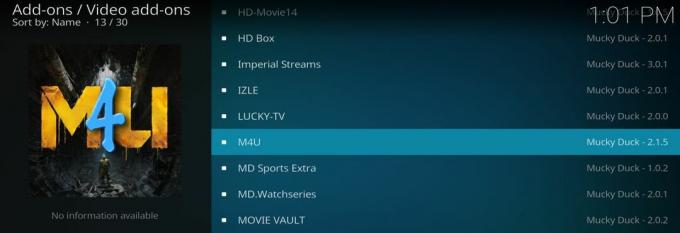
- Počkejte několik okamžiků na zprávu v pravém horním rohu obrazovky, která říká, že je addon povolen.
- Poté se můžete znovu vrátit na domovskou obrazovku a kliknout na doplňky. Doplněk M4U by nyní měl být připraven a připraven k použití.
Kodi v16 Jarvis
- Otevřete Kodi a na domovské obrazovce najeďte myší nad Systém a poté vyberte Správce souborů.
- Klikněte na Přidat zdroj, poté klikněte do pole, které říká
.
- Zde budete muset přesně zadat http://muckys.mediaportal4kodi.ml/ a stiskněte klávesu Hotovo knoflík.
- Pod tímto polem je další pole, které umožňuje pojmenovat váš doplněk. Vstoupit Muckys (nebo cokoli chcete zavolat do úložiště) a poté klikněte na OK přidat úložiště.
- Vraťte se na domovskou obrazovku a klikněte na ikonu Systém nadpis.
- Klikněte na záhlaví na levé straně obrazovky, které říká Doplňky.
- Poté budete mít k dispozici pět možností. Ten, kdo se rozhodne pro, je Instalace ze souboru zip.
- Poté klikněte na soubor s názvem Muckys, repozitář.mdrepo-x.x.x.zip.
- Počkejte několik okamžiků, až uvidíte zprávu, která říká, že doplněk je povolen.
- Pak budete muset kliknout na Instalace z úložiště a poté zvolte Mucky Ducks Repo.
- Poté klikněte na Video doplňky, poté vyhledejte možnost s názvem M4U. Klikněte na něj a poté zvolte Nainstalujte.
- Nyní se můžete vrátit na domovskou obrazovku a pod hlavní nabídkou doplňků najdete M4U nainstalovanou a připravenou k použití.
Proč byste měli vždy používat VPN s Kodi
VPN nebo virtuální privátní síť je online nástroj pro zabezpečení a ochranu osobních údajů, který je nezbytným doplňkem každého, kdo pravidelně používá Kodi pro streamování obsahu.
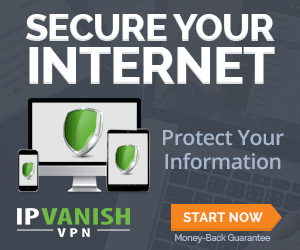 Existují dva hlavní důvody pomocí VPN s Kodi. První se týká problému porušování autorských práv. Některé neoficiální doplňky Kodi umožňují uživatelům prohlížet obsah v rozporu s místními zákony o autorských právech.
Existují dva hlavní důvody pomocí VPN s Kodi. První se týká problému porušování autorských práv. Některé neoficiální doplňky Kodi umožňují uživatelům prohlížet obsah v rozporu s místními zákony o autorských právech.
I když si uživatel není vědom toho, že to dělá, může se stále stát obětí právních následků. Není známo, že uživatelé Kodi z tohoto důvodu obdrží právní dopisy a finanční žádosti.
S VPN je téměř nemožné sledovat obsah, který sledujete zpět. Je tomu tak proto, že když se připojíte přes VPN, veškerý váš online provoz je šifrován, což znamená, že jeho obsah nevidí žádné zvědavé oči.
VPN také předá všechna vaše data přes server, což změní IP adresu připojenou k datům. IP adresa je krátký kód, ze kterého je možné odvodit, kde přesně se nachází internetové připojení uživatele.
Jakmile však vaše informace projde jiným serverem, získá IP adresu tohoto serveru. Díky tomu je téměř nemožné sledovat vaši aktivitu zpět k vašemu internetovému připojení, a tím se stává anonymní online.
Jaká je nejlepší VPN použít s Kodi?
Pokud byste při používání doplňku Kodi neúmyslně porušili autorská práva, může vám VPN pomoci zajistit, že nebudete čelit následkům. Pak je tu otázka bezpečnosti. Jako software s otevřeným zdrojovým kódem se ukázaly doplňky Kodi také jako účinný nástroj pro vývojáře se zlými úmysly, kteří mohou do zařízení uživatelů implantovat malware a jiný škodlivý software.
VPN je součástí bezpečnostní sady nástrojů, pomocí které můžete zabránit tomu, abyste se stali oběťmi takových útoků. A protože stojí jen pár dolarů měsíčně, není důvod váhat.
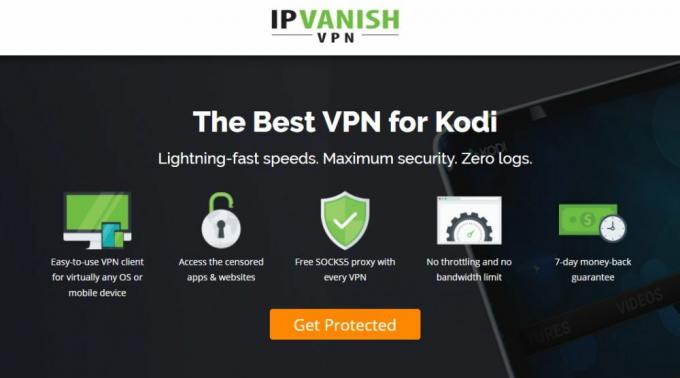
Dnes je na trhu spousta poskytovatelů VPN; někteří dobří a jiní ne tak dobří. Důležité je, že ne všichni jsou dostatečně dobří, aby dobře fungovali pro uživatele Kodi, zejména pokud streamujete obsah. Potřebujete VPN, která nabízí rychlé připojení, více možností serveru a přísné zásady šifrování a ochrany osobních údajů.
Mezi dostupnými naše doporučení je IPVanish. Jsou špičkovým poskytovatelem VPN s hvězdnou službou. Mezi některé PRO, které používají IPVanish, patří: 40 000+ sdílených IP, 850+ VPN serverů v 60+ zemích / 256-bit Šifrování AES / neomezená šířka pásma / nulové přenosové protokoly a až 5 současných připojení na více zařízení. Mají také exkluzivní nabídku pro čtenáře AddictiveTips, kde dostanete velká 60% sleva v ročním plánu - stačí sledovat tento odkaz - a zároveň nabízí záruku vrácení peněz za jeden den.
Důležité je, že právě spustili aplikaci Amazon Fire TV Stick. Tak jako Amazon Fire TV Stick je jedním z nejpopulárnějších zařízení, která Kodi v současné době používají, je to skvělý bonus a šetří tak uživatele od nutnosti používat poněkud spletitý instalační proces potřebný pro další VPN na této platformě.
Vyhledávání
Poslední Příspěvky
Nejlepší vidlice Genesis pro Kodi - náš seznam nejlepších 5
Genesis byla po mnoho let mezi Kodi nejoblíbenějšími doplňky. Bohuž...
Doplněk EarthCam pro Kodi
Dnes se na to díváme doplněk EarthCam pro Kodi. A přestože může být...
Nejlepší alternativy systému Navi-X pro společnost Kodi, která přináší skvělé zážitky ze streamování
Prostředí mediálního centra Kodi usnadňuje sledování filmů, televiz...